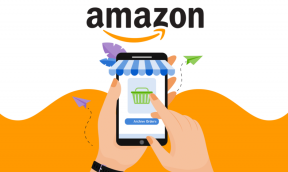12 moduri de a repara GIF-urile Discord care nu funcționează - TechCult
Miscellanea / / April 07, 2023
Fie că este un apel Discord sau un chat, îți poți exprima emoțiile foarte bine. Toate datorită GIF-urilor Discord care ajută utilizatorii să-și exprime emoțiile cu ușurință și rapiditate. Cu toate acestea, aceste GIF-uri par să nu funcționeze uneori, chiar și după actualizări recente ale aplicației. Dacă și tu te lupți cu GIF-urile Discord care nu funcționează, atunci ai ajuns pe pagina potrivită. În acest ghid, veți afla de ce GIF-urile nu funcționează pe Discord, precum și câteva metode simple și realizabile care vă pot ajuta să scăpați de această apariție. Deci, citiți până la sfârșit pentru a vă familiariza cu toate remediile utile.
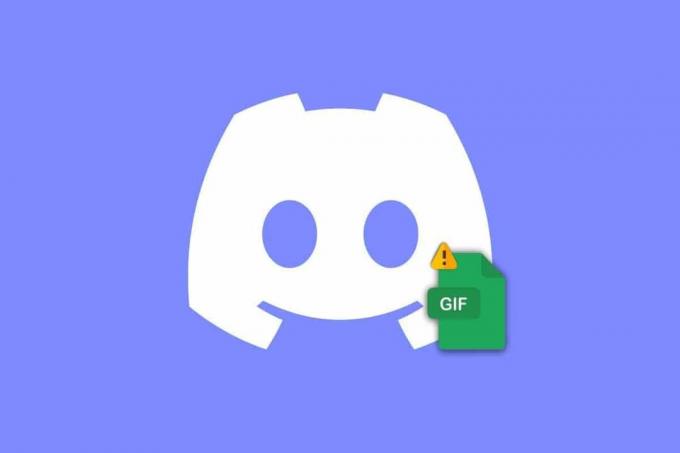
Cuprins
Cum să remediați GIF-urile Discord care nu funcționează
Discord permite utilizatorilor să trimită și să primească GIF-uri (Graphics Interchange Format) în chat-urile și mesajele lor. Puteți depana conexiunea la rețea și puteți păstra aplicația Discord actualizată pentru a rezolva problema GIF-urilor Discord care nu funcționează. Continuați să citiți acest ghid pentru a cunoaște metodele complete de depanare pentru a remedia problema menționată.
Răspuns rapid
Încercați să dezactivați accelerarea hardware și să actualizați aplicația Discord pentru a remedia problema GIF-urilor Discord care nu funcționează. De asemenea, puteți șterge datele din memoria cache Discord.
De ce nu funcționează GIF-urile Discord?
Pe Discord, GIF-urile s-ar putea să nu se mai miște sau să se încarce în timp ce conversați din mai multe motive. Unele dintre aceste motive proeminente sunt enumerate mai jos:
- Probleme de conexiune la internet.
- Se încarcă GIF-uri mai mari decât dimensiunea necesară.
- Extensie de fișier GIF greșită.
- Cache-ul aplicației Discord corupt.
- Versiune învechită a aplicației Discord.
- Setarea de mișcare redusă a fost activată.
- Încărcarea GIF-urilor fără abonament Discord.
GIF-urile Discord care nu se pot încărca pe chat este ceva cu care se luptă majoritatea utilizatorilor de pe platformă. Dacă sunteți și unul dintre ei, atunci unele dintre metodele de depanare prezentate mai jos vă vor ajuta să remediați problema cu ușurință. Deci, să începem prin a încerca prima metodă:
Metoda 1: Asigurați o conexiune puternică la internet
Problema de conectivitate la internet este unul dintre cele mai frecvente motive care împiedică încărcarea GIF-urilor. Prin urmare, ar trebui să căutați o conexiune la internet instabilă sau slabă pe dispozitivul dvs. Dacă găsiți o astfel de problemă, vă rugăm să consultați ghidul nostru despre Conexiune lentă la internet? 10 moduri de a-ți accelera internetul! pentru mai multe informatii.

Metoda 2: Relansați aplicația Discord
Utilizarea aplicației Discord pe un computer poate crește șansele ca aplicațiile de fundal să interfereze cu funcționarea Discord și, prin urmare, GIF-urile Discord să nu funcționeze. Deci, pentru a evita această problemă, reporniți aplicația Discord de pe dispozitiv. Acest lucru se poate face prin încheierea proceselor legate de Discord în Task Manager. Puteți consulta ghidul nostru pe Cum să închei o sarcină în Windows 10 pentru asta.

Odată ce ați închis aplicația Discord de la funcționare, puteți să o relansați pe computer și să verificați dacă GIF-urile funcționează bine acum.
Citește și:Cum să vă alăturați unui server Discord cu un link expirat
Metoda 3: Reconectați-vă la Discord
Există momente în care serverele Discord și contul dvs. nu se sincronizează corect, ceea ce poate duce la disfuncția aplicației, ceea ce duce în acest caz la imposibilitatea încărcării GIF-urilor. Deci, puteți încerca să vă reconectați la contul dvs. Discord pentru a remedia această problemă.
1. Loveste Tasta Windows, tip Discordie, și faceți clic pe Deschis.

2. Acum, faceți clic pe pictograma roată pentru setări în partea de jos pentru a deschide Setarile utilizatorului al aplicației.

3. Apoi, faceți clic pe Deconectați-vă în partea de jos.
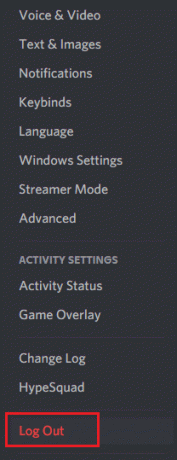
4. Apoi, faceți clic pe Deconectați-vă pe mesajul prompt.
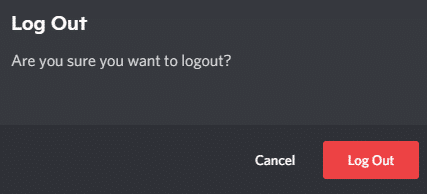
5. În cele din urmă, lansați Discord din nou la re logare.

Citește și:Cum se schimbă culoarea numelui de utilizator pe Discord
Metoda 4: Actualizați Discord
Actualizările aplicației Discord sunt esențiale pentru a fi instalate în mod regulat, deoarece vin cu îmbunătățiri de performanță, precum și mai multe remedieri de erori. Dacă vă întrebați de ce GIF-urile nu funcționează pe Discord, atunci poate fi din cauza unei aplicații învechite. Așadar, actualizați Discord pe PC-ul Windows cu ajutorul instrucțiunilor de mai jos:
1. Pe computer, apăsați butonul Tasta Windows, tip %LocalAppData%, și faceți clic pe Deschis.

2. Acum, localizați Discordie folder și faceți dublu clic pe el.
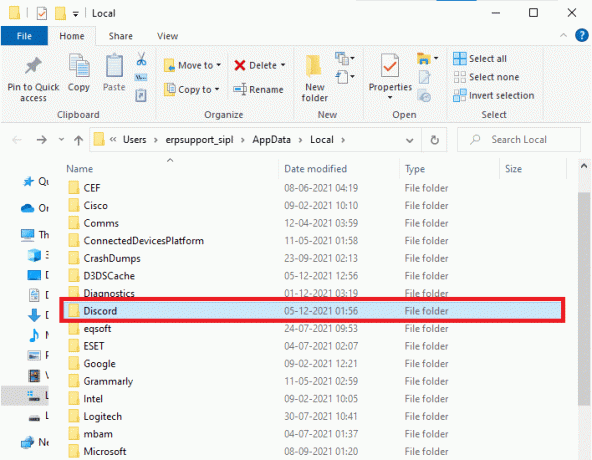
3. Apoi, faceți dublu clic pe Actualizați opțiunea și așteptați ca aceasta să fie instalată pe dispozitiv.
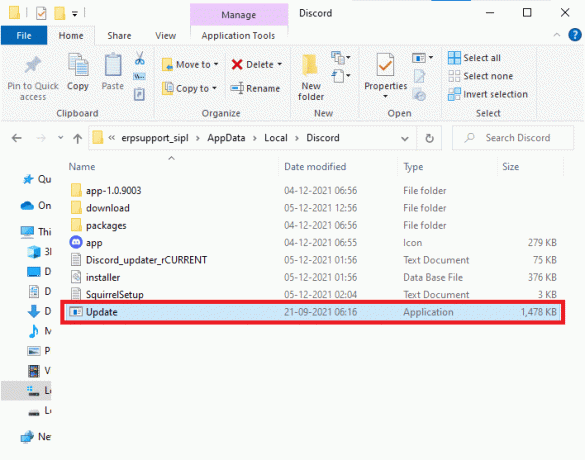
Odată ce actualizarea a fost instalată, lansați Discord și verificați dacă GIF-urile funcționează bine acum.
Metoda 5: Ștergeți memoria cache Discord
Ștergerea fișierelor cache ale Discord care s-au adunat de-a lungul timpului este o altă modalitate prin care puteți remedia problemele de încărcare a GIF-urilor pe platformă. Aceste fișiere cache devin corupte în timp și pot opri și Discord să funcționeze corect. Prin urmare, ar trebui să ștergeți fișierele cache ale Discord, așa cum este prezentat mai jos:
1. Mai întâi, apăsați Tastele Windows + R împreună pentru a deschide Alerga căsuță de dialog.
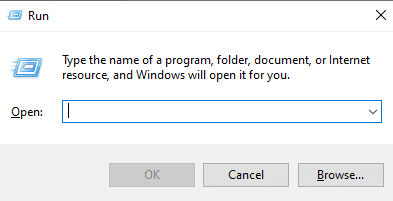
2. Acum, tastați %APPDATA%/Discord/Cache în cutie și loviți Introduce cheia.
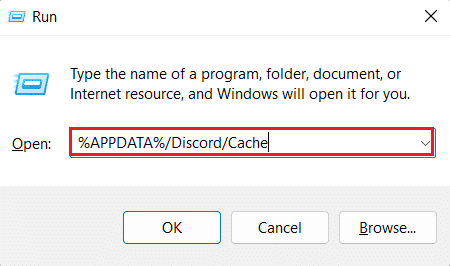
3. Apoi, selectați toate filele și loviți șterge butonul pentru a le elimina.
În cele din urmă, lansați Discordie aplicație pentru a verifica dacă problema GIF a fost rezolvată.
Citește și:Cum să schimbi vârsta pe Discord
Metoda 6: Redimensionați GIF-urile
Dimensiunea fișierului GIF este de cea mai mare importanță atunci când vine vorba de trimiterea GIF-urilor pe chatul Discord. Limita pentru a trimite GIF-uri emoji pe Discord este de 256 Kb. Pentru avatarele animate, limita maximă este de 8 MB. Prin urmare, dacă vă confruntați cu probleme în timp ce trimiteți GIF-uri, asigurați-vă că nu depășiți această limită. Puteți repara GIF-urile Discord care nu funcționează redimensionând GIF-ul. Pentru a face acest lucru, selectați 256 kb pentru GIF-uri emoji și 8 MB pentru GIF-uri cu avatar.
Metoda 7: Redați GIF-uri automat
De asemenea, GIF-urile ar putea să nu funcționeze pe chatul Discord dacă funcția de redare automată este dezactivată automat. Acest lucru se întâmplă de obicei după o actualizare. Deci, puteți activa manual această opțiune dacă a fost dezactivată cu ajutorul următorilor pași:
1. Deschide Discordie aplicația de pe computer.
2. Acum, selectați pictograma setări în partea de jos a ecranului dvs.

3. Apoi, faceți clic pe Accesibilitate opțiunea din panoul din stânga.
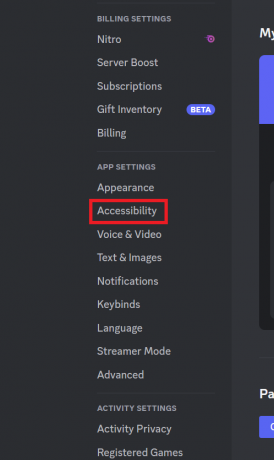
4. Acum, activați Redarea automată a GIF-urilor când Discord este focalizat și Redați emoji animate.
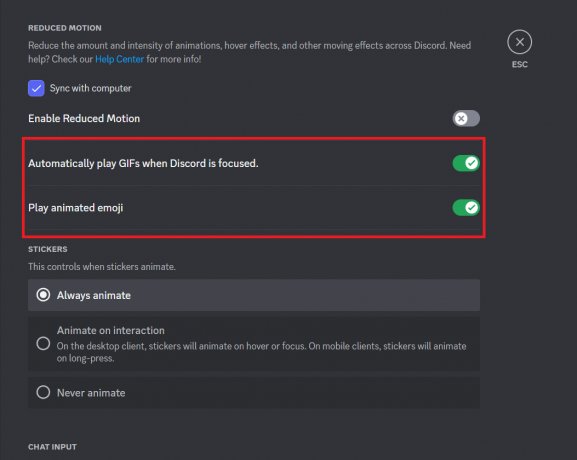
Acum puteți trimite GIF-uri fără probleme.
Citește și:Remediați e-mailul Discord este o eroare deja înregistrată
Metoda 8: Opriți Reduceți mișcarea
Reducerea mișcării pe Discord scade cantitatea și intensitatea animațiilor. Împreună cu ea, această mișcare, dacă este activată, afectează și efectele de hover și alte efecte de mișcare în Discord. Deci, pentru a scăpa de GIF-urile Discord care nu funcționează, dezactivați opțiunea Reduce Motion de pe platformă cu ajutorul pașilor de mai jos:
1. Deschide Setări a contului Discord de pe computer.

2. Apoi, deschideți Accesibilitate fila din panoul din stânga.
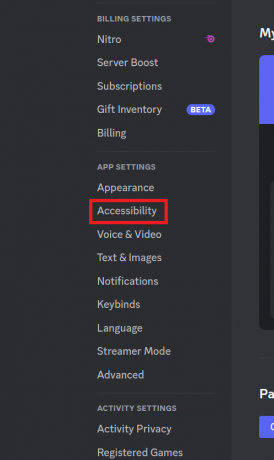
3. Acum, dezactivați Activarea mișcării reduse.

Metoda 9: Încărcați GIF-uri ca fișiere
În cazul în care încă te străduiești să faci ca GIF-urile să funcționeze pe Discord, le poți încărca și ca fișiere. Serverele Discord pot considera în mod eronat un GIF ca o imagine atunci când este încărcat din galerie. Prin urmare, încărcarea lor ca fișiere vă poate ajuta să remediați problema.
Metoda 10: Încercați GIF-urile de la terți
De obicei, utilizatorii Discord postează GIF-uri din galerie sau hard disk. După o actualizare a aplicației, este posibil să întâmpinați dificultăți la încărcarea GIF-urilor din aceste locații. Prin urmare, dacă vă gândiți, de ce GIF-urile nu funcționează pe Discord, motivul ar putea fi locația. Deci, încercați să utilizați aplicația GIF-uri într-o astfel de situație. Există multe aplicații GIF disponibile pe internet care se integrează bine cu Discord. Deci, dacă nu ați încercat încă una, este timpul să luați ajutorul acestor aplicații GIF terțe.
Metoda 11: Reinstalați Discord
În cele din urmă, ca ultimă soluție, puteți reinstala aplicația Discord pe sistemul dumneavoastră. Acest lucru ajută la descărcarea proaspătă a fișierelor aplicației Discord prin eliminarea celor corupte. De asemenea, instalarea proaspătă ajută și la eliminarea erorilor minore și a erorilor din aplicație. Deci, mai întâi dezinstalați Discord de pe dispozitiv și apoi continuați cu reinstalarea acestuia cu ajutorul următorilor pași:
1. Loveste Tastele Windows + I împreună pentru a deschide Setări.
2. Apoi, selectați Aplicații setările din listă.
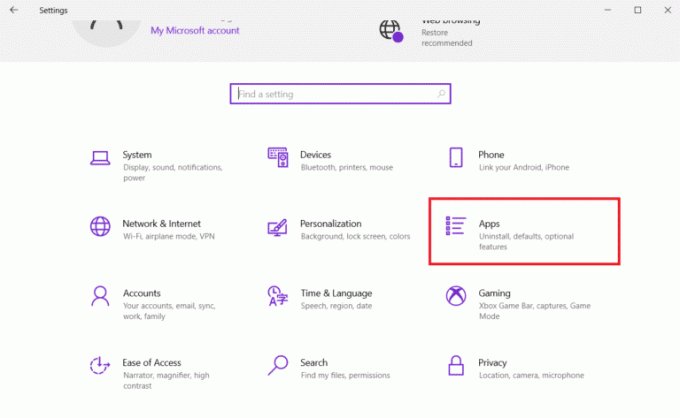
3. În continuare, în Aplicații și funcții, Click pe Discordie, și selectați Dezinstalează.
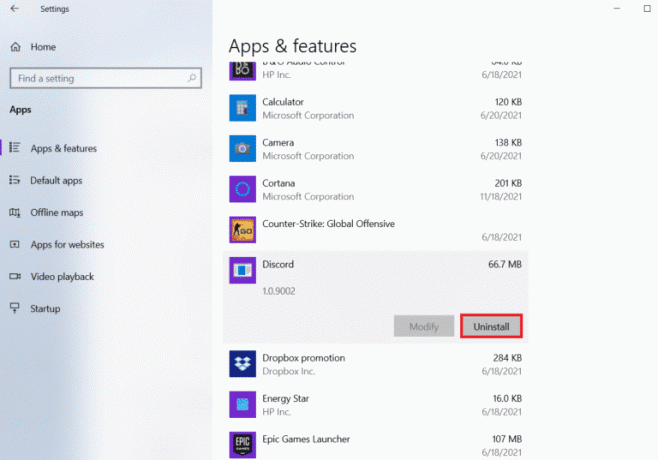
4. Acum, urmați instrucțiuni de pe ecran pentru eliminarea aplicației.
5. Odată terminat, apăsați tasta Windows + Echei simultan să se deschidă Manager de fișiere.
6. Apoi, navigați la următoarele cale.
C:\Users\USERNAME\AppData\Local

7. Accesați Discordie fișier și faceți clic dreapta pe el pentru a selecta Șterge din meniu.

8. În cele din urmă, deschideți browserul pentru a vizita Site-ul Discord și faceți clic pe Descărcați pentru Windows.

9. Apoi, lansați DiscordSetup.exe fișier pentru a-l instala pe computer.

Acum puteți lansa Discord pentru a trimite GIF-uri liber, fără a vă confrunta cu probleme.
Citește și:Discord pentru a utiliza ChatGPT pe toate serverele
Metoda 12: Utilizați Discord Web Client
În cazul în care încă vă confruntați cu o problemă la încărcarea GIF-urilor în aplicația Discord, încercați să utilizați Client web Discord pe sistemul dvs. pentru o schimbare. Pentru a remedia GIF-urile Discord care nu funcționează, încercați să utilizați un browser pentru a lansa aplicația Discord și apoi trimiteți GIF-uri de pe aceasta.

Recomandat:
- Remediați eroarea Call of Duty MW2 la actualizarea listei de redare
- Remediați înghețarea Steam la instalarea jocului
- Cum să ascundeți cuvintele în Discord
- Cum să utilizați Chip Bot pe Discord
Acest lucru ne duce la sfârșitul ghidului nostru despre GIF-urile Discord nu funcționează. Anunțați-ne dacă ați găsit ghidul nostru util. De asemenea, nu uitați să menționați celelalte întrebări sau sugestii lăsându-le în caseta de comentarii de mai jos.
Elon este un scriitor de tehnologie la TechCult. De aproximativ 6 ani scrie ghiduri practice și a acoperit multe subiecte. Îi place să acopere subiecte legate de Windows, Android și cele mai recente trucuri și sfaturi.